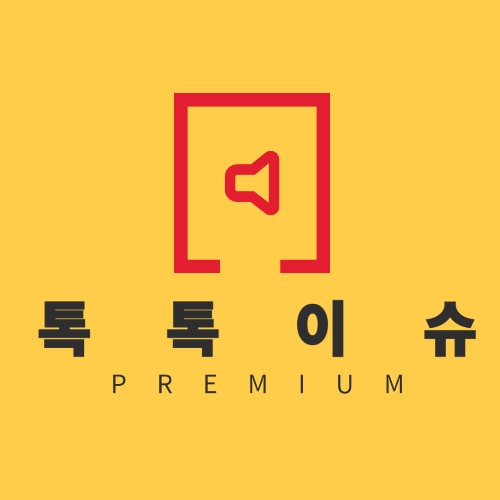-
삼성 프린트를 구입한 후 곧바로 프린트가 작동되기도 하지만,
프린트의 기능을 모두 다 이용할 수 있는 삼성 프린트 드라이버를 다운로드하여 설치하면 모든 기능을 편리하게 사용할 수 있습니다.
삼성 프린트 드라이버 다운로드는 이렇게 하세요.
삼성 프린트 드라이버 다운로드 방법
1. 삼성 프린트 드라이버에서 모델명을 검색
예전에는 CDROM이 컴퓨터마다 있어서 프린터에 동봉된 CD를 넣으면 바로 드라이버가 설치되었는데 요즘은 시디롬을 사용하지 않기 때문에 삼성 드라이버 사이트를 통해서 편리하게 다운로드하여 설치하면 되겠습니다.
먼저 검색창에 "삼성 드라이버 다운로드"해서 들어가거나 아래 버튼을 이용하여 삼성 드라이버 자료실로 들어갑니다. 그러면 다음과 같은 창이 나오는데요.
다운로드 자료실 글로자 아래에 빈 공간에 여러분이 구입하신 삼성 프린트기 모델명을 넣고 돋보기 그림을 눌러주세요.
삼성 전자 서비스 모델명은 주로 NT123456-K789 식으로 되어 있습니다. 모델명을 찾기 어려우시다면 위 그림에서 오른쪽에 "모델명 확인하는 방법" 메뉴로 들어가시면 알 수 있습니다. 모델명 확인 방법을 누르시면 아래의 그림이 나옵니다.

삼성 프린트 드라이버 다운로드 방법
프린트를 누른 후 프린트의 종류가 흑백 레이저인지, 칼라인지 선택하시면 각 프린트 그림이 나오면서 어디에 제품명이 나오는지 친절하게 알려줄 것입니다. 확인하셔서 위 제품명 넣는 곳에 기입하시면 해당 드라이버가 나올 것입니다.
2. 삼성 프린트 드라이버를 설치한다.
예를 들어 제품명이 SL-J1660이라는 프린트기라고 할 때 아래와 같이 제품명을 쓰고 돋보기 모양을 누르세요. 그러면 아패에 잉크젯 복합기 항목에 제품명 SL-J1660이 나오면 제품명 파란색 글씨를 클릭합니다.
클릭하면 프린트 드라이버를 다운로드할 수 있는 창으로 넘어갑니다.
삼성 프린트 드라이버 다운로드 방법 이제 거의 다 왔습니다. 아래 SL-J1660 매뉴얼과 드라이버가 나오는데 드라이버를 눌러주시면 드라이버를 다운로드할 수 있는 항목이 나옵니다.

삼성 프린트 드라이버 다운로드 방법 바로 위에 드라이버 해서 1.01 print....라고 나오죠? 가장 오른쪽에 화살표가 아래로 되어 있는 화살표를 누르시면 다운로드가 시작됩니다. 다운이 다 되면 다운로드 폴더에 아래와 같은 드라이버가 보일 것입니다. 아래 모양으로 된 드라이버를 클릭하시고 설치하면 삼성 프린트 드라이버 설치는 끝이 납니다.

삼성 프린트 드라이버 다운로드 방법
3. 삼성 프린트기 서비스 센터 AS
드라이버를 설치했는데도 작동이 되지 않거나 사용에 불편함이 있다면 AS 센터에 문의해 주세요.
아래에 링크를 걸어두겠습니다. 프린트 구입 후 드라이버 설치하는 방법에 대해 알아보았습니다. 잘 작동이 되어서 원하는 인쇄물을 프린트 하는데 도움이 되었으면 좋겠습니다.
삼성 프린트 드라이버 다운로드 방법
아이폰 15 프로 색상 기능 사전예약 가격은?
아이폰 15 pro 스펙과 가격 기능과 색상에 대해 알아보겠습니다. 이번에 애플에서 공개한 아이폰 15 시리즈는 세간의 주목을 받고 있는데요 전작 이후 1년 만에 어떤 모습으로 변화되었는지 살펴
blog.goodtree-one.com
아무도 없는 숲숙에서 고민시 정체 출연진 줄거리 몇부작
넷플릭스 화제작 아무도 없는 숲속에서 출연진과 개인적으로 좋아하는 고민시 정체를 중심으로 하여 포스팅을 하겠습니다. 아울러 1부에서 3부까지의 간단한 줄거리도 첨언합니다. 아무도
blog.goodtree-one.com
6월 6일 동네병원 문 여는 곳 쉽게 찾는 방법
6월 6일 현충일 동네병원 문 여는 곳을 이용하고자 하는 분들이 많을 텐데요. 공휴일에도 오전 및 정상진료를 하는 병원을 한눈에 볼 수 있는 방법이 많이 있습니다. 그중 가장 쉽게 찾는 한 가지
blog.goodtree-one.com
'IT-제품소개' 카테고리의 다른 글
아이폰 스탠바이 시계 설정 방법 iOS 17 (0) 2023.10.18 11번가 아이폰 15 프로 사전예약 쿠팡까지 (1) 2023.10.06 아이폰 15 프로 색상 사전예약 가격은? (0) 2023.09.17 유알모 알뜰폰 U플러스 요금제에 대하여 (0) 2023.09.12 말랑하니 백색 소음기 신생아 용품 추천 (0) 2023.09.10
톡톡 이슈
안녕하세요 생활 정보, 경제, 부업, 건강, 상품 리뷰와 관련된 글을 쓰는 톡톡이슈입니다.